Email.
Obtenir de l'aide pour les produits Esendex Email produits.
Créer et envoyer votre première lettre d’information
Résumé
- Adresse de l’expéditeur et liste de contacts
- Créez votre campagne
- Concevez et envoyez votre campagne
- Consultez les statistiques de votre campagne
- Lecture connexe
Introduction
Dans ce guide de démarrage rapide, vous apprendrez à créer et à envoyer votre première newsletter en quelques minutes et à suivre les résultats de votre campagne.
Liste d’adresses et de contacts de l’expéditeur
Pour envoyer une campagne, vous devez disposer d’une adresse d’expéditeur et d’une liste de contacts :
Adresse de l’expéditeur
Votre adresse de connexion est votre adresse d’expéditeur par défaut, mais vous pouvez configurer d’autres adresses. N’oubliez pas que vous ne pouvez utiliser que les adresses dont vous êtes le propriétaire ou le gestionnaire.
FAQ : Comment ajouter une adresse d’expéditeur
Liste de contacts
Par défaut, vous disposez d’une liste de contacts (« MonPremierTest ») qui contient votre adresse e-mail. Vous pouvez créer un nombre illimité de listes de contacts avec votre compte Esendex. Vous pouvez même personnaliser vos campagnes en ajoutant des propriétés de contact (nom, âge,…) à vos listes de contacts.
Guide : Gérer vos listes de contacts
FAQ : Comment créer et gérer des propriétés de contact
Créez votre campagne
Dans la page Campagnes, cliquez sur le bouton « Nouvelle campagne« .

La page Créer une nouvelle campagne présente les différentes sections de votre campagne qui doivent être complétées :
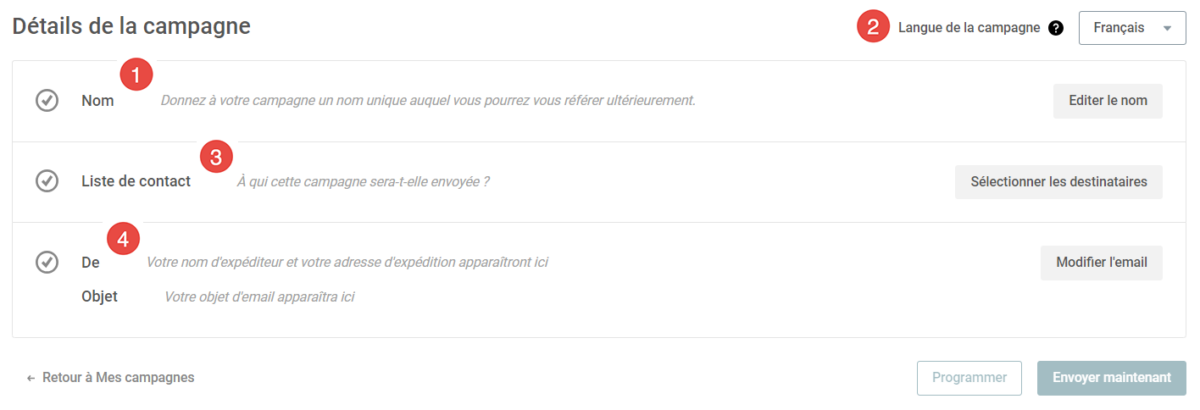
- Nom de la campagne : Il s’agit d’un nom interne pour votre campagne que vous êtes le seul à voir
- Langue : Définissez la langue de votre campagne
- Liste de contacts : Sélectionnez votre liste de contacts
- Contenu : Concevez votre contenu à l’aide de notre éditeur d’email responsif
-
- Objet : L’objet de votre campagne tel qu’il apparaît dans la boîte de réception de votre destinataire
- De : Saisissez le nom que vos destinataires verront dans le champ « de » et l’adresse d’envoi
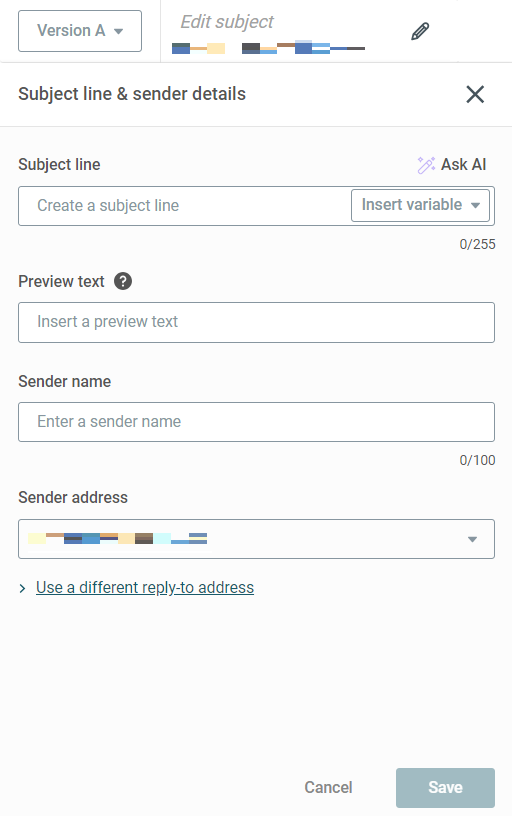
Au fur et à mesure que vous complétez chaque section, la coche correspondante devient verte.
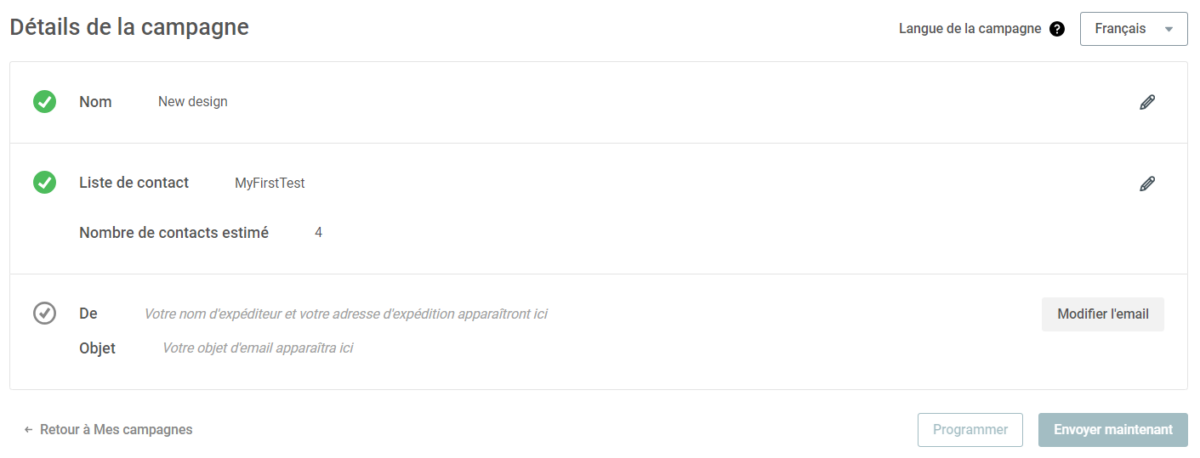
Pour commencer à concevoir votre campagne, cliquezsur « Concevoir un email« . Choisissez un modèle dans la galerie et vous êtes prêt à créer votre email avec l’éditeur d’email Esendex.
Concevoir et envoyer votre campagne
C’est maintenant la partie la plus amusante : la conception de votre campagne. Il vous suffit de glisser-déposer des blocs de contenu dans votre campagne, puis de cliquer sur une section pour la personnaliser. (Pour obtenir des informations détaillées sur toutes les fonctionnalités, consultez notre guide)
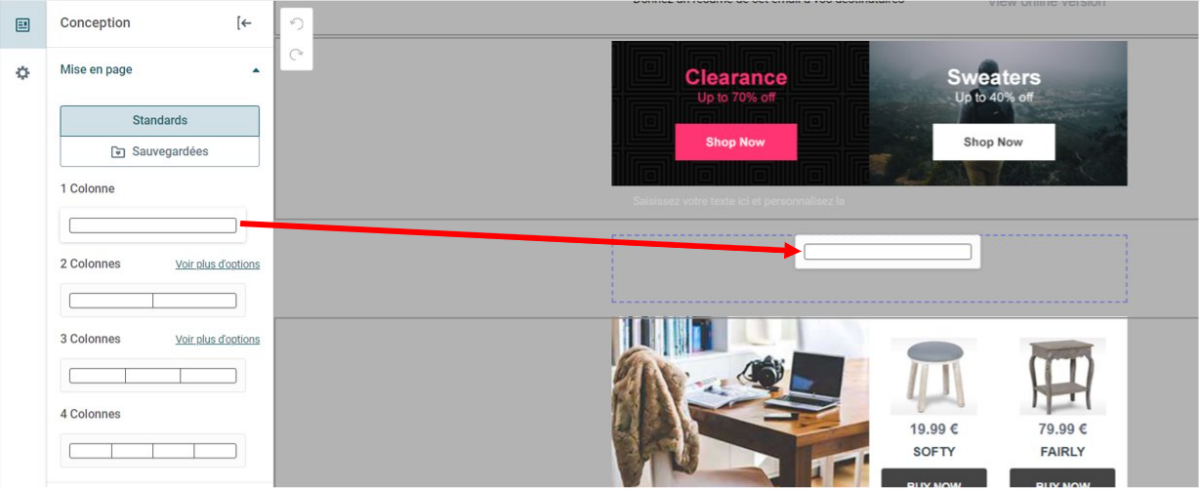
Vous pouvez prévisualiser votre campagne sur différents appareils et envoyer une campagne de test pour voir comment elle se présente.
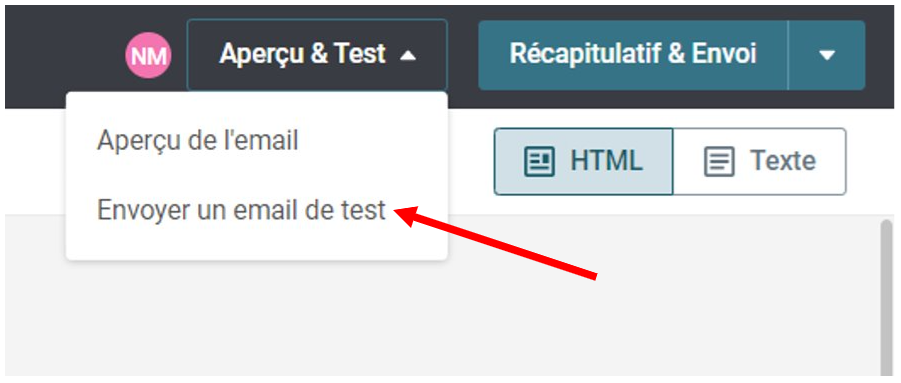
Une fois que vous avez terminé la conception de votre campagne, cliquez sur « Réviser et envoyer« .
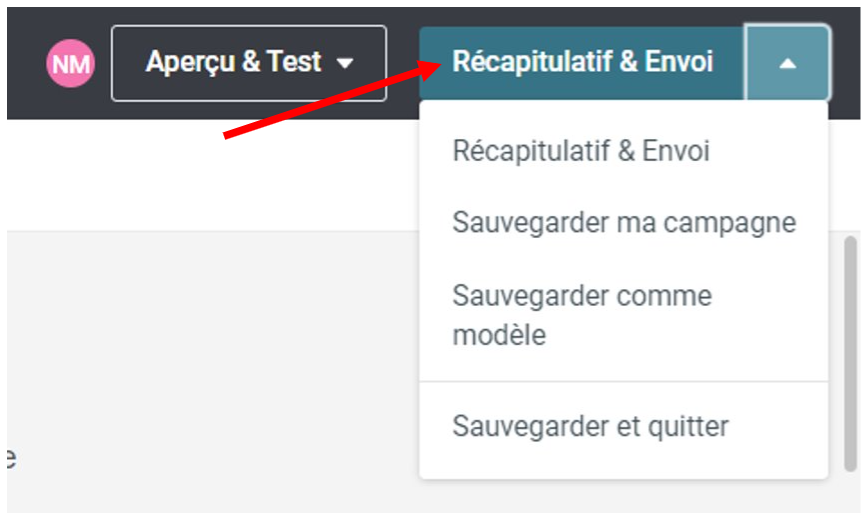
Sur la page« Créer une nouvelle campagne« , vous pouvez revoir vos sections et apporter les modifications nécessaires.
Une fois toutes les sections complétées, vous avez la possibilité de programmer votre campagne jusqu’à 60 jours à l’avance ou de l’envoyer immédiatement.
Remarque : les campagnes programmées ne peuvent pas être modifiées. Pour apporter des modifications, vous devez annuler la campagne programmée à partir du menu déroulant, puis en modifier le contenu avant de la reprogrammer.
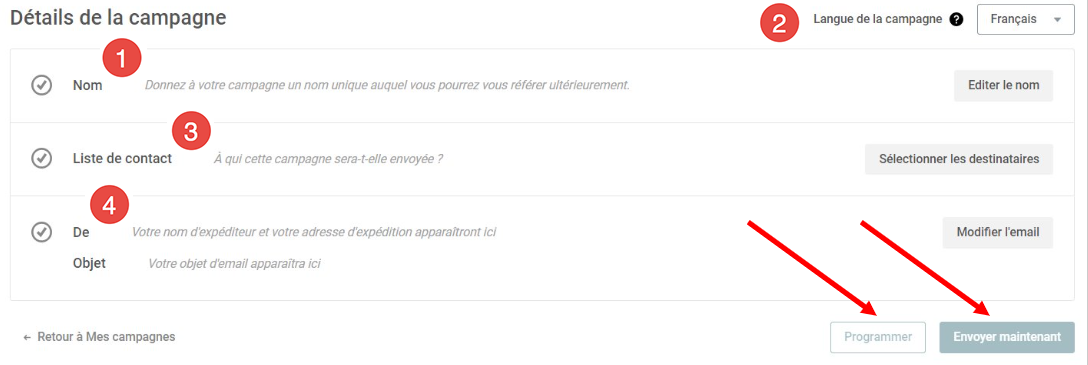
Consultez les statistiques de votre campagne
Une fois que vous avez envoyé votre campagne, vous pouvez en suivre les statistiques (ouvertures, clics, désabonnements, etc.). À partir de la page Campagnes, il vous suffit de cliquer sur le nom de la campagne.
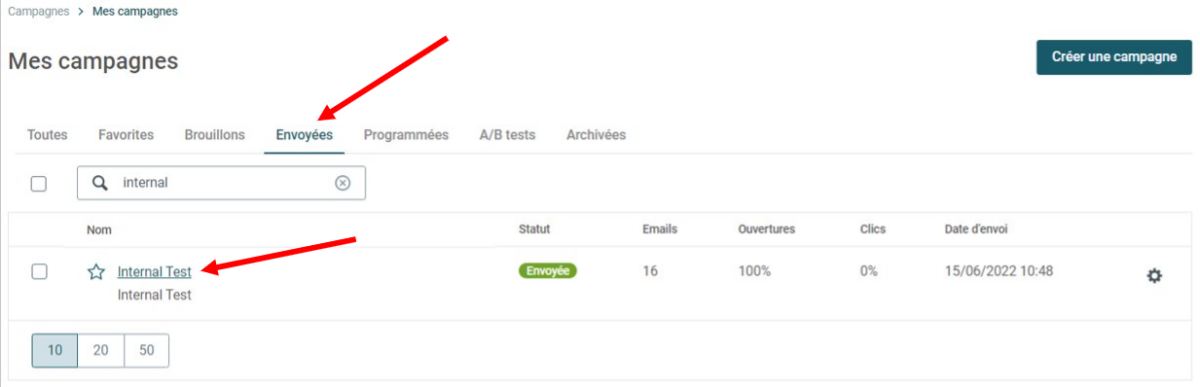
Visualisez les performances de votre campagne grâce à notre graphique interactif et à nos statistiques.
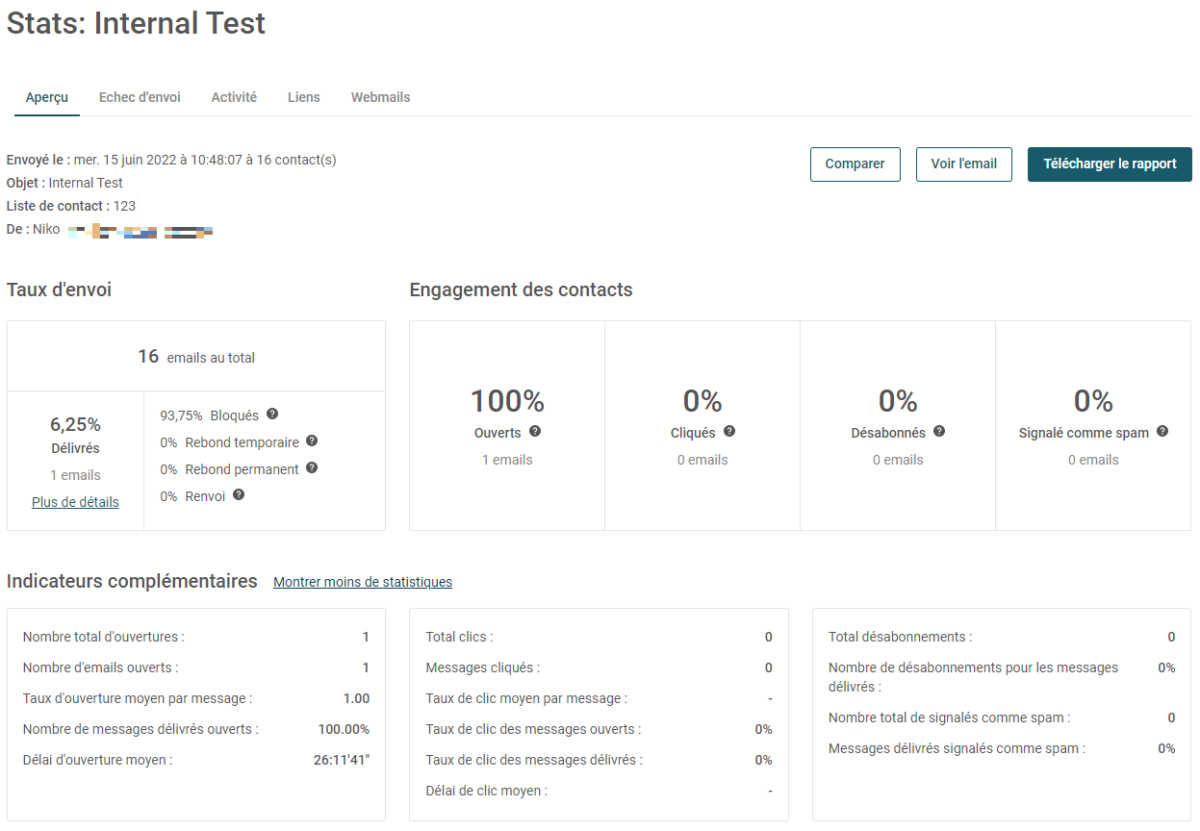
Exportez tous les résultats de votre campagne vers un fichier CSV, pour faciliter le partage ou l’analyse des données.
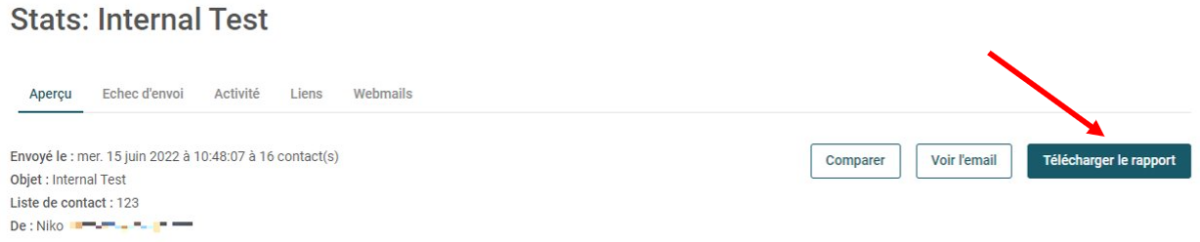
Lire aussi
Guides pas à pas :
– Gestion de vos listes de contacts
– L’éditeur d’email de Esendex
– L’éditeur d’emails de Esendex pour les emails transactionnels
– Personnalisation des emails
FAQs :
– Créer et gérer les propriétés d’un contact
– Comment ajouter une adresse d’expéditeur
Articles recommandés
Vous ne trouvez pas ce que vous cherchez?
Parlez à un membre de notre équipe d’assistance.